Содержание
Раздел «Смотреть» в приложении Apple TV на Mac
С раздела «Смотреть» в приложении Apple TV удобно начинать просмотр фильмов, телешоу и спортивных трансляций в прямом эфире, например программы «Бейсбол в пятницу вечером» (некоторый контент доступен не во всех странах или регионах). Найдите то, что хотите посмотреть, добавьте в список «На очереди» и начинайте просмотр.
Смотреть «Женщина при деньгах» в приложении Apple TV
Открыть приложение Apple TV
Обзор контента
Откройте приложение Apple TV на Mac.
Нажмите «Смотреть».
В строке «На очереди» отображается контент, добавленный Вами в одноименный список, а также тот, который Вы начали, но не закончили смотреть.
Прокрутите вниз для просмотра рекомендованных фильмов и телешоу, в том числе коллекций, собранных нашими экспертами, а также специальных категорий, отображаемых на основании Вашей истории просмотров, и объектов, которыми с Вами поделились в приложении «Сообщения».

Нажмите на объект, чтобы увидеть его рейтинг, описание, доступные варианты просмотра, а также информацию о возможности покупки или проката.
Воспроизведение фильма или телешоу
Обнаружив что-то интересное для себя в приложении Apple TV на Mac, нажмите на этот объект — после этого Вы сможете выполнять следующие действия.
Воспроизведение объекта. Нажмите кнопку «Воспроизвести». (Кнопка «Воспроизвести» отображается только для бесплатного контента, уже приобретенных Вами файлов и каналов Apple TV, на которые Вы подписаны.)
Подписка на Apple TV+. Нажмите кнопку «Подписка», затем следуйте инструкциям на экране.
Подписка на канал Apple TV. Нажмите кнопку «Подписка», затем следуйте инструкциям на экране.
Покупка или прокат фильма или телешоу. Нажмите «Купить» или «Взять напрокат», а затем выберите нужный вариант и подтвердите покупку или прокат.
 Подробности см. в разделе Выбор фильма или телешоу для просмотра.
Подробности см. в разделе Выбор фильма или телешоу для просмотра.
Просмотр следующих объектов в очереди
В строке «На очереди» отображается контент, который Вы уже начали смотреть или планируете посмотреть.
В разделе «Смотреть» приложения Apple TV на Mac выполните прокрутку до строки «На очереди», чтобы увидеть объекты, которые Вы недавно смотрели или добавили в список «На очереди». Чтобы увидеть больше объектов, переместите указатель к началу или концу строки, а затем нажмите на появившуюся стрелку влево или вправо соответственно.
Фильмы и телешоу отображаются в том порядке, в котором Вы с наибольшей вероятностью захотели бы их смотреть. Например, по окончании выпуска телешоу следующий выпуск автоматически добавляется в список «На очереди». А если Вы уже посмотрели все выпуски определенного телешоу, то, как только выйдет новый, он будет сразу же доступен в начале списка «На очереди».
Если у Вас есть iPhone, iPad, iPod touch или Apple TV и Вы вошли на них в ту же учетную запись Apple ID, что и на Mac, то информация о просмотрах и выбранных выпусках в приложении Apple TV на всех устройствах будет автоматически синхронизироваться.
 Например, Вы можете начать просмотр телешоу на Mac, а закончить — на iPad, или наоборот.
Например, Вы можете начать просмотр телешоу на Mac, а закончить — на iPad, или наоборот.
Добавление фильма или телешоу в список «На очереди»
В разделе «Смотреть» приложения Apple TV на Mac нажмите на объект, чтобы увидеть его рейтинг, описание, доступные варианты просмотра, а также информацию о возможности покупки или проката.
Нажмите «Добавить в список «На очереди»».
Кнопка «Добавить в список «На очереди»» превратится в «На очереди», указывая, что объект добавлен в список.
Удаление объекта из списка «На очереди»
На вкладке «Смотреть» приложения Apple TV на Mac выполните любое из следующих действий.
Наведите указатель на объект в списке «На очереди», нажмите появившуюся кнопку «Еще» , затем нажмите «Удалить из «На очереди»».
Нажмите объект в списке «На очереди», затем нажмите «На очереди».
Отправка объекта из списка «На очереди»
В разделе «Смотреть» приложения Apple TV на Mac наведите указатель на объект в строке «На очереди», затем нажмите появившуюся кнопку «Еще» .

Выберите «Поделиться», затем выберите один из способов отправки.
Начало просмотра объектов из списка «На очереди»
В разделе «Смотреть» приложения Apple TV на Mac наведите указатель на объект в строке «На очереди», а затем нажмите появившуюся кнопку «Воспроизвести» .
Если воспроизведение объекта не начнется сразу, нажмите его, затем следуйте инструкциям на экране.
Нажмите кнопку «Назад» , чтобы вернуться в раздел «Смотреть».
Некоторые функции и материалы доступны не во всех странах и регионах.
См. такжеПанель «Медиаматериалы и покупки» в настройках Apple ID на MacУправление воспроизведением в приложении Apple TV на Mac
Просмотр на компьютере Mac — Служба поддержки Apple (RU)
Смотреть «Медленные лошади» в приложении Apple TV
На компьютере Mac смотреть контент Apple TV+, MLS Season Pass (Сезонный абонемент MLS) и другие медиаданные удобнее всего в приложении Apple TV. Здесь собраны все Ваши телешоу, фильмы, трансляции футбольной лиги MLS и многое другое.
Здесь собраны все Ваши телешоу, фильмы, трансляции футбольной лиги MLS и многое другое.
Для приложения Apple TV требуется macOS Catalina 10.15, macOS Big Sur 11.0, macOS Monterey 12.0 или новее. Для использования MLS Season Pass (Сезонный абонемент MLS) требуется macOS Ventura 13.1 или новее.
Mac с macOS Ventura или новее
Откройте приложение Apple TV на компьютере Mac.
Нажмите «Смотреть».
Прокрутите вниз, чтобы просмотреть доступные в Apple TV+ и Apple TV каналы или избранные фильмы и телешоу, а затем выберите понравившийся контент.
Выберите один из следующих экранов.
Смотреть. Удобное место для начала просмотра фильмов, телешоу и спортивных трансляций. Горизонтальный раздел «На очереди» позволяет найти добавленные объекты или контент, который Вы начали смотреть, но не досмотрели до конца.
Apple TV+. Просмотр Apple TV+ — сервиса потоковой передачи медиаконтента по подписке с контентом Apple Originals.
 Отмеченные наградами фильмы, сериалы, интригующие драматичные истории, увлекательные документальные фильмы, развлекательные передачи для детей, комедии и многое другое — новый контент Apple Originals появляется каждый месяц.
Отмеченные наградами фильмы, сериалы, интригующие драматичные истории, увлекательные документальные фильмы, развлекательные передачи для детей, комедии и многое другое — новый контент Apple Originals появляется каждый месяц.MLS. Мгновенный доступ к прямым и запланированным трансляциям футбольной лиги MLS с подпиской MLS Season Pass (Сезонный абонемент MLS).
Магазин. Поиск, покупка и прокат лучших мировых фильмов и телешоу.
Медиатека. Поиск покупок и объектов напрокат, упорядоченных по категории.
Поиск. Поиск телешоу и фильмов по названию, актерам или съемочной группе.
Если у Вас есть Apple ID, можно выполнить вход и воспользоваться бесплатной пробной подпиской.
Mac с macOS Monterey
Откройте приложение Apple TV на компьютере Mac.
Нажмите «Смотреть».
Прокрутите вниз, чтобы просмотреть доступные в Apple TV+ и Apple TV каналы или избранные фильмы и телешоу, а затем выберите понравившийся контент.

Выберите один из следующих экранов.
Смотреть. Удобное место для начала просмотра фильмов, телешоу и спортивных трансляций. Горизонтальный раздел «На очереди» позволяет найти добавленные объекты или контент, который Вы начали смотреть, но не досмотрели до конца.
Apple TV+. Просмотр Apple TV+ — сервиса потоковой передачи медиаконтента по подписке с контентом Apple Originals. Отмеченные наградами фильмы, сериалы, интригующие драматичные истории, увлекательные документальные фильмы, развлекательные передачи для детей, комедии и многое другое — новый контент Apple Originals появляется каждый месяц.
Магазин. Поиск, покупка и прокат лучших мировых фильмов и телешоу.
Медиатека. Поиск покупок и объектов напрокат, упорядоченных по категории.
Поиск. Поиск телешоу и фильмов по названию, актерам или съемочной группе.
Если у Вас есть Apple ID, можно выполнить вход и воспользоваться бесплатной пробной подпиской.
Mac с macOS Catalina или macOS Big Sur
Откройте приложение Apple TV на компьютере Mac.
Нажмите «Смотреть».
Прокрутите вниз, чтобы просмотреть доступные в Apple TV+ и Apple TV каналы или избранные фильмы и телешоу, а затем выберите понравившийся контент.
Выберите один из следующих экранов.
Смотреть. Удобное место для начала просмотра фильмов, телешоу и спортивных трансляций. Горизонтальный раздел «На очереди» позволяет найти добавленные объекты или контент, который Вы начали смотреть, но не досмотрели до конца.
Apple TV+. Просмотр Apple TV+ — сервиса потоковой передачи медиаконтента по подписке с контентом Apple Originals. Отмеченные наградами фильмы, сериалы, интригующие драматичные истории, увлекательные документальные фильмы, развлекательные передачи для детей, комедии и многое другое — новый контент Apple Originals появляется каждый месяц.

Фильмы. Поиск, покупка и прокат лучших мировых фильмов.
Телешоу. Поиск и покупка лучших мировых телешоу.
Медиатека. Поиск покупок и объектов напрокат, упорядоченных по категории.
Поиск. Поиск телешоу и фильмов по названию, актерам или съемочной группе.
Если у Вас есть Apple ID, можно выполнить вход и воспользоваться бесплатной пробной подпиской.
Mac с macOS Mojave или более ранней версии
Выполните одно из описанных ниже действий.
Обновите компьютер Mac до macOS Catalina или новее, затем откройте приложение Apple TV на Mac.
Откройте Safari на компьютере Mac и перейдите на веб-сайт tv.apple.com/ru, чтобы подписаться на сервис Apple TV+ и смотреть доступный в нем контент.
Подробную информацию см. в Руководстве пользователя приложения Apple TV для Mac.
Приложение Apple TV — Apple (RU)
Все ваше телевидение.
Все в одном приложении.
Откройте для себя оригинальные шоу и фильмы Apple на Apple TV+ в специально подобранном приложении Apple TV. Вы можете найти его везде — на ваших любимых устройствах Apple, смарт-телевизорах, игровых приставках и многом другом. Это идеальный способ смотреть телевизор.
Трансляция Black Bird в приложении Apple TV
Мир шоу. Сейчас показывают.
Apple TV+ транслирует признанные критиками шоу и фильмы Apple Original только в приложении Apple TV.
Купить. Арендовать. Смотреть. Все внутри приложения. Добро пожаловать в новый дом тысяч фильмов, в том числе новейших блокбастеров. Теперь вы можете покупать, брать напрокат и смотреть прямо из приложения, а также смотреть все, что вы ранее покупали в iTunes.
Легко найти
то, что
вы
хотите посмотреть.
Для всех вас
Если вам нравится: ЭЛВИС
Персонализация. Как будто вы никогда этого не видели. Узнайте больше о том, что вам нравится, включая предложения фильмов и шоу, подобранные специально для вас, специальные подборки, основанные на том, что вам нравится смотреть, из различных приложений, которые вы используете, и рекомендации о том, чем все в доме могут наслаждаться вместе.
Что мы смотрим
МУЛЬТФИЛЬМ
Миньоны: Восстание ГРУ
Вернитесь в 70-е, чтобы посмотреть захватывающий приквел с потрясающим саундтреком.
ДРАМА
Тор: Любовь и гром
Два героя с молотом и убийца богов бунтуют в этом приключении MCU.
SCI-FI
Jurassic World: Dominion
Джефф Голдблюм, Сэм Нил и Лора Дерн воссоединяются для последнего приключения размером с динозавра.
АНИМАЦИЯ
Minions: The Rise of Gru
Вернитесь в 70-е и насладитесь захватывающим приквелом с потрясающим саундтреком.
ДРАМА
Тор: Любовь и гром
Два героя с молотом и убийца богов бунтуют в этом приключении MCU.
Выберите из вариантов редакторов. «Смотреть сейчас» дает вам возможность ознакомиться с тщательно отобранными нашими редакторами рекомендациями, которые помогут вам найти лучшее из того, что идет.
Теперь каждый
экран
— это экран телевизора
.
Stream SEE S3 в приложении Apple TV
Приложение Apple TV
повсюду.
Приложение Apple TV уже установлено на ваших любимых устройствах Apple, а также на потоковых платформах, популярных смарт-телевизорах, игровых приставках и устройствах с поддержкой AirPlay. Просто откройте приложение, чтобы начать просмотр.
Apple TV
iPhone
AirPlay
Смотрите на большом экране.
Смарт-ТВ Samsung
LG Smart TV
Fire TV
Google TV
Apple TV Plus
Получите 3 месяца
Apple TV+ бесплатно
при покупке Apple TV 4K за
. *
*
Новый
Apple TV 4K
Опыт Apple.
Кино во всех смыслах.
Часы
на Mac — Служба поддержки Apple
Искать в этом руководстве
Трансляция Slow Horses в приложении Apple TV
Приложение Apple TV — это первое место, где вы можете начать смотреть Apple TV+, сезонный абонемент MLS и многое другое на своем Mac. Все ваши телешоу, фильмы, события MLS и многое другое в одном месте.
Для работы приложения Apple TV требуется macOS Catalina 10.15, macOS Big Sur 11.0, macOS Monterey 12.0 или более поздней версии. Для использования сезонного абонемента MLS требуется macOS Ventura 13.1 или более поздней версии.
Mac с macOS Ventura или более поздней версии
Откройте приложение Apple TV на своем Mac.

Нажмите Смотреть сейчас.
Прокрутите вниз, чтобы просмотреть Apple TV+, каналы Apple TV или избранные фильмы и телепередачи, затем выберите элемент.
Выберите любой из следующих экранов:
Смотреть сейчас: Начните смотреть фильмы, телепередачи и спортивные состязания в одном месте. Используйте строку «На очереди», чтобы найти элементы, которые вы добавили, или контент, который вы начали смотреть, но не закончили.
Apple TV+: Ищите и смотрите Apple TV+, сервис потокового вещания по подписке с участием Apple Originals — отмеченные наградами фильмы, сериалы, захватывающие драмы, новаторские документальные фильмы, развлечения для детей, комедии и многое другое — с новыми элементами, добавляемыми каждый день. месяц.
MLS: Получите немедленный доступ к прямым и запланированным событиям Major League Soccer с MLS Season Pass.
Магазин: Используйте это универсальное приложение для просмотра, покупки и проката лучших мировых фильмов и телешоу.

Библиотека: Найдите свои покупки и аренду по категориям.
Поиск: Найдите телешоу и фильмы по названию, актерам или съемочной группе.
Если у вас уже есть Apple ID, вы можете войти в систему, чтобы начать бесплатную пробную версию.
Mac с macOS Monterey
Откройте приложение Apple TV на своем Mac.
Нажмите Смотреть сейчас.
Прокрутите вниз, чтобы просмотреть Apple TV+, каналы Apple TV или избранные фильмы и телепередачи, затем выберите элемент.
Выберите любой из следующих экранов:
Смотреть сейчас: Начните смотреть фильмы, телепередачи и спортивные состязания в одном месте. Используйте строку «На очереди», чтобы найти элементы, которые вы добавили, или контент, который вы начали смотреть, но не закончили.
Apple TV+: Ищите и смотрите Apple TV+, сервис потокового вещания по подписке с Apple Originals — отмеченные наградами фильмы, сериалы, захватывающие драмы, новаторские документальные фильмы, развлечения для детей, комедии и многое другое — с добавлением новых материалов каждый день.
 месяц.
месяц.Магазин: Используйте это универсальное приложение для просмотра, покупки и проката лучших мировых фильмов и телешоу.
Библиотека: Найдите свои покупки и аренду по категориям.
Поиск: Найдите телешоу и фильмы по названию, актерам или съемочной группе.
Если у вас уже есть Apple ID, вы можете войти в систему, чтобы начать бесплатную пробную версию.
Mac с macOS Catalina или macOS Big Sur
Откройте приложение Apple TV на своем Mac.
Нажмите Смотреть сейчас.
Прокрутите вниз, чтобы просмотреть Apple TV+, каналы Apple TV или избранные фильмы и телепередачи, затем выберите элемент.
Выберите любой из следующих экранов:
Смотреть сейчас: Начните смотреть фильмы, телепередачи и спортивные состязания в одном месте.
 Используйте строку «На очереди», чтобы найти элементы, которые вы добавили, или контент, который вы начали смотреть, но не закончили.
Используйте строку «На очереди», чтобы найти элементы, которые вы добавили, или контент, который вы начали смотреть, но не закончили.Apple TV+: Ищите и смотрите Apple TV+, сервис потокового вещания по подписке с участием Apple Originals — отмеченные наградами фильмы, сериалы, захватывающие драмы, новаторские документальные фильмы, развлечения для детей, комедии и многое другое — с новыми элементами, добавляемыми каждый день. месяц.
Фильмы: Ищите, покупайте и берите напрокат лучшие мировые фильмы.
Телешоу: Ищите и покупайте лучшие мировые телешоу.
Библиотека: Найдите свои покупки и аренду по категориям.
Поиск: Найдите телешоу и фильмы по названию, актерам или съемочной группе.
Если у вас уже есть Apple ID, вы можете войти в систему, чтобы начать бесплатную пробную версию.
Mac с macOS Mojave или более ранней версии
Выполните одно из следующих действий:
Обновите Mac до macOS Catalina или более поздней версии, затем откройте приложение Apple TV на своем Mac.


 Подробности см. в разделе Выбор фильма или телешоу для просмотра.
Подробности см. в разделе Выбор фильма или телешоу для просмотра. Например, Вы можете начать просмотр телешоу на Mac, а закончить — на iPad, или наоборот.
Например, Вы можете начать просмотр телешоу на Mac, а закончить — на iPad, или наоборот.
 Отмеченные наградами фильмы, сериалы, интригующие драматичные истории, увлекательные документальные фильмы, развлекательные передачи для детей, комедии и многое другое — новый контент Apple Originals появляется каждый месяц.
Отмеченные наградами фильмы, сериалы, интригующие драматичные истории, увлекательные документальные фильмы, развлекательные передачи для детей, комедии и многое другое — новый контент Apple Originals появляется каждый месяц.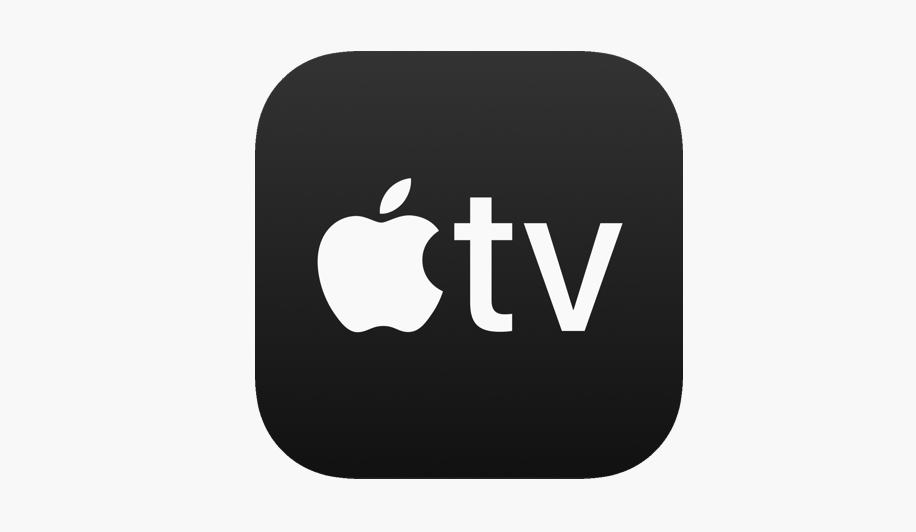



 месяц.
месяц. Используйте строку «На очереди», чтобы найти элементы, которые вы добавили, или контент, который вы начали смотреть, но не закончили.
Используйте строку «На очереди», чтобы найти элементы, которые вы добавили, или контент, который вы начали смотреть, но не закончили.